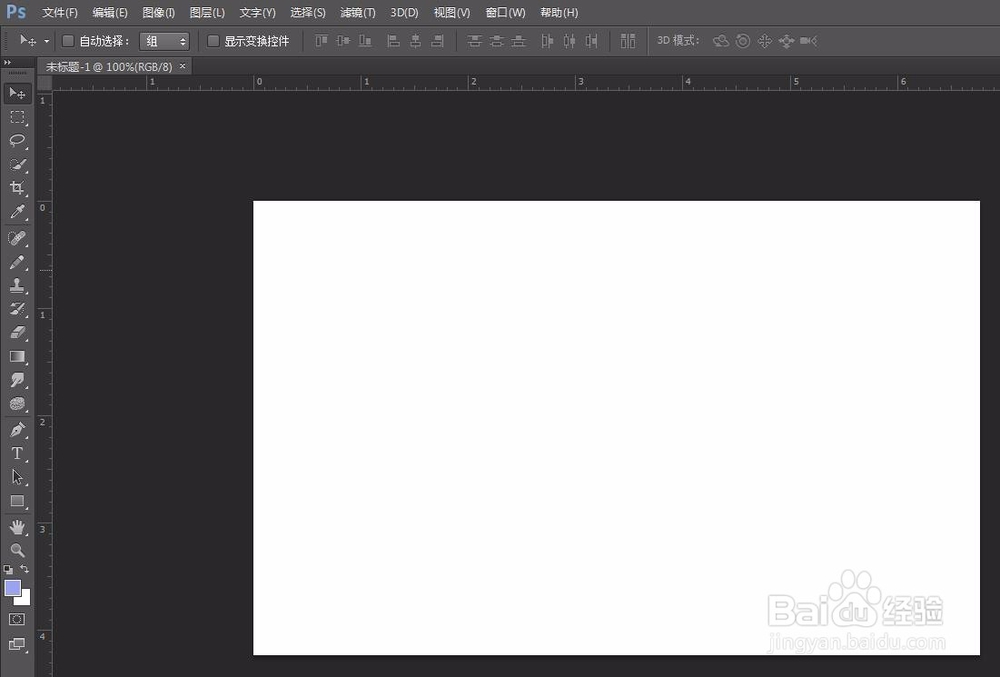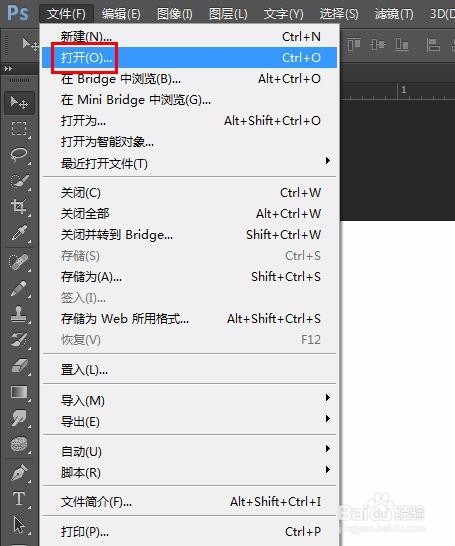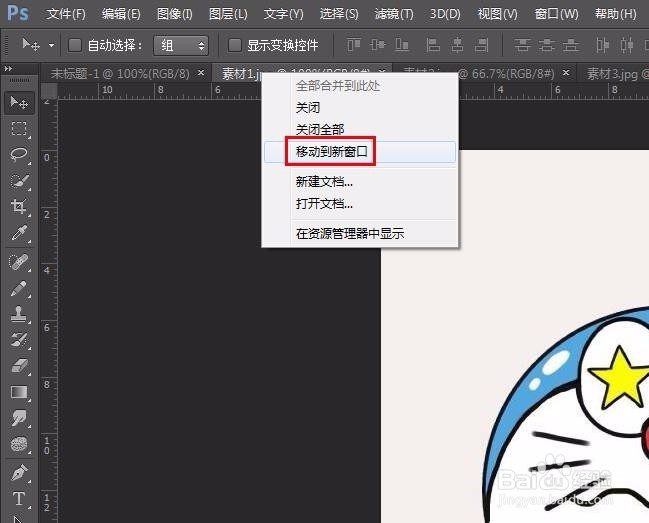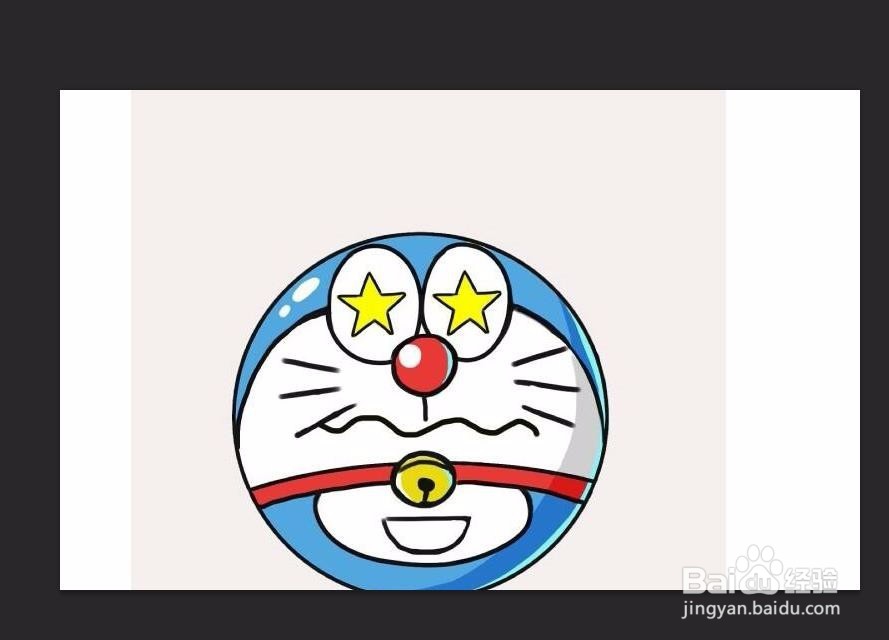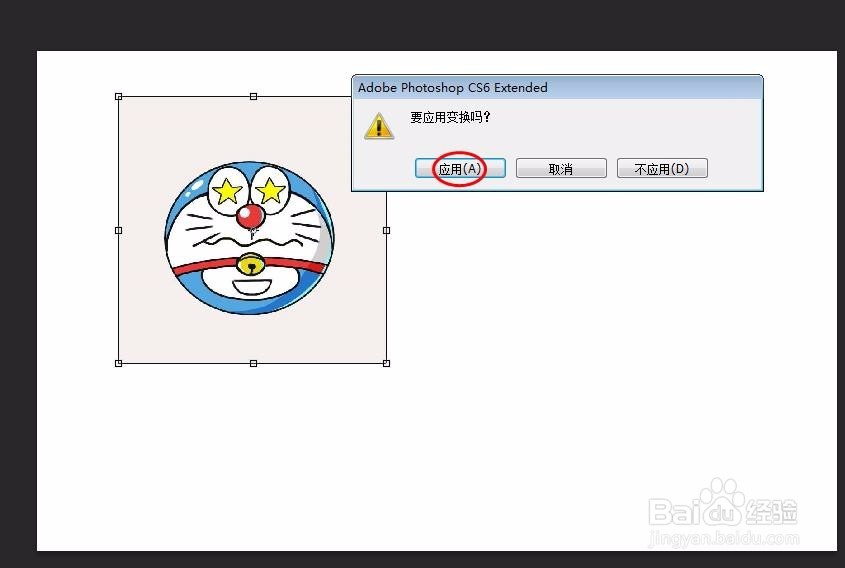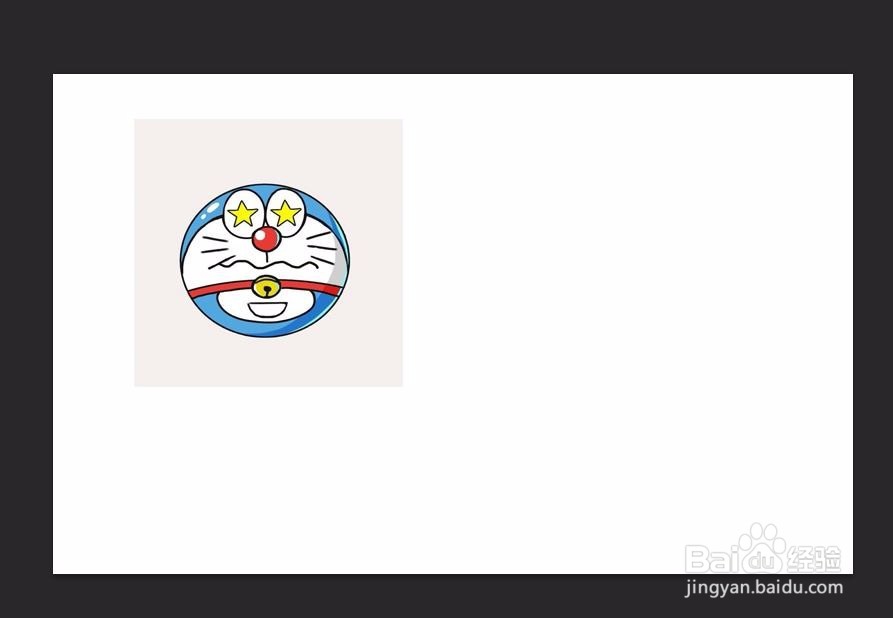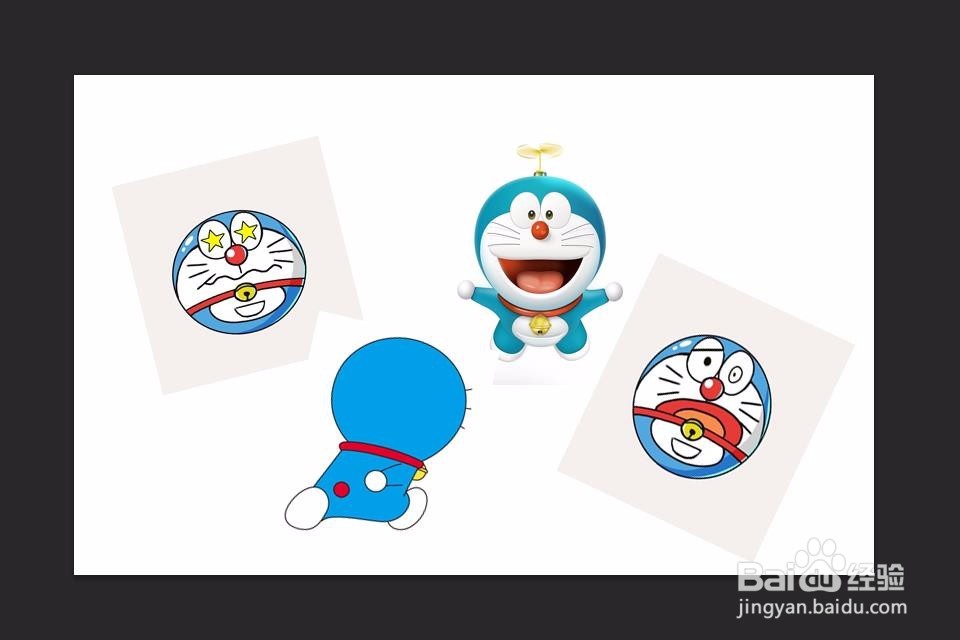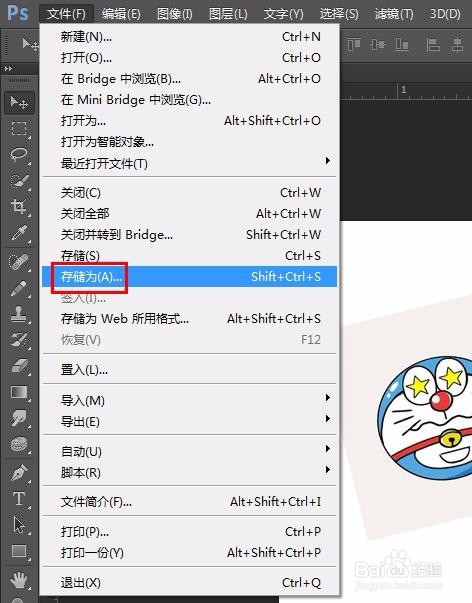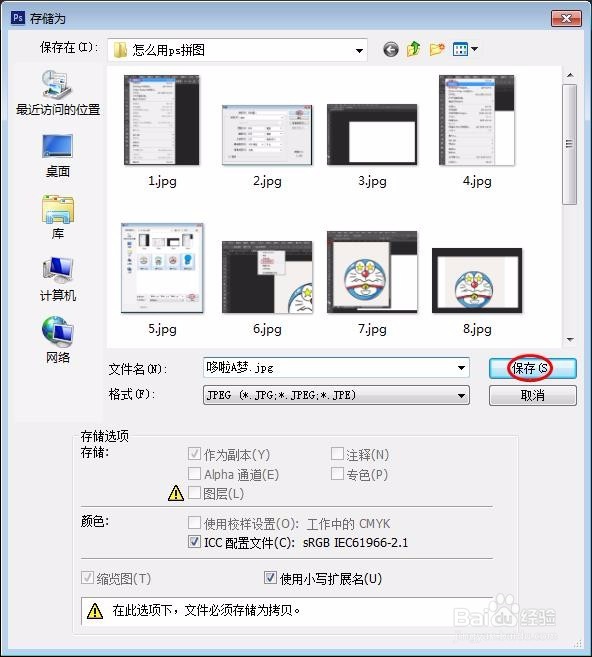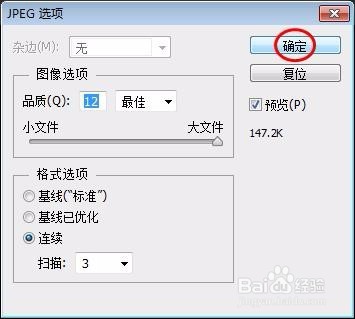怎么用ps拼图
有时候因为图片太多,相同主题的图片不能顺序展示,这时候就需要同一主题的图拼到一起,那么怎么用ps拼图呢?下面就来介绍一下ps中最简单的拼图方法,希望对你有所帮助。
工具/原料
Adobe Photoshop CS6
怎么用ps拼图
1、第一步:在ps中新建一个画布,尺寸根据自己的需要设定。
2、第二步:打开需要进行拼图的图片。
3、第三步:选中其中一张图片,在标题栏处单击鼠标右键选择“移动到新窗口”。
4、第四步:在左侧工具栏中选择“移动工具”,将图片拖动至白色画布中。
5、第五步:按Ctrl+T键调整图片的大小和位置,调整完成后单击“应用”按钮。
6、第六步:按照同样的方法,把其他几张图片也放到画布中。
7、第七步:将拼好的图片保存就可以了。
声明:本网站引用、摘录或转载内容仅供网站访问者交流或参考,不代表本站立场,如存在版权或非法内容,请联系站长删除,联系邮箱:site.kefu@qq.com。
阅读量:38
阅读量:59
阅读量:61
阅读量:45
阅读量:33